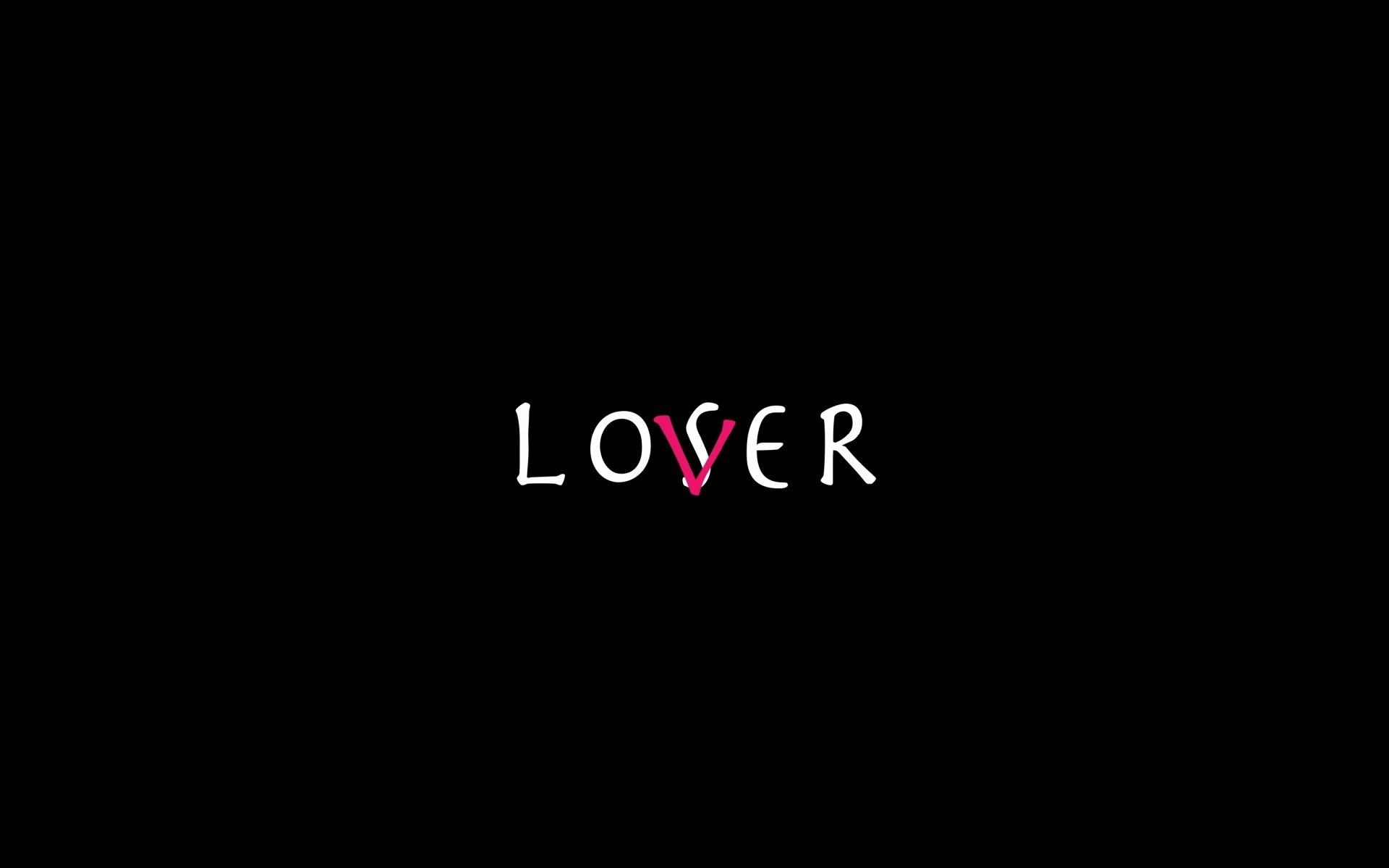为表格添加可打印的背景图片,大神是这么做的!
- 科技
- 6天前
- 304
走过路过不要错过
做好的表格,有时为了美观,我们希望为表格添加背景图片。 很多人可能会 使用Excel 的【 页面布局】选项卡下的【背景 】 功能添加 背景图片。 但是, 使用这种方法添加的背景 图片 会铺满整个工作表 。 而且 插入的背景图片 只能在屏幕上显示,不能打印。今天 我们就介绍如何只为选定的单元格区域添加可打印的 背景图片 。 效果如下图所示:
为选定单元格区域添加背景图片的步骤: 1、选择需添加背景图片的单元格区域,复制,在粘贴下拉菜单中选择粘贴为【链接的图片】。
【粘贴为链接的图片】可以确保 ,当源数据 发生 变化时,图片中的数据也会随之变化。
2、右键单击 链接的图片, 选择【 设置 图片格式】,选择以 【图片或纹理填充】。 单击 【插入】,选择 填充的图片。
插入背景图的效果如下图所示:
由于背景图的部分图案比较复杂,使得阅读部分数据变得比较困难。因此还需要继续调整背景图。
3、为了突出显示数据,可以调节背景图片的透明度。
如下图所示,将背景图片的透明度调整为60%。
得到的效果如下图所示: 设置背景图片的透明度后,能够突出显示数据,避免背景图片影响数据的阅读。
你可能想看:
下一篇
二仙丹